Screensaver deaktivieren
Der Screensaver (Bildschirm dunkel) ist eigentlich kontraproduktiv. Besonders bei Zugriff via xrdp.
Der Raspi dreht nach einigem Minuten ohne Taatatureingabe den Monitor ab.
Damit man den Screensaver abschalten kann, muss er aber zuerst installiert werden. Dann kann man dieses Feature konfigurieren und auch auf Inaktiv setzen.
Dazu muss mit "sudo apt-get install xscreensaver" der Screensaver installiert werden.
Nach der Installation von xscrensaver diesen auf deaktiviert einstellen.
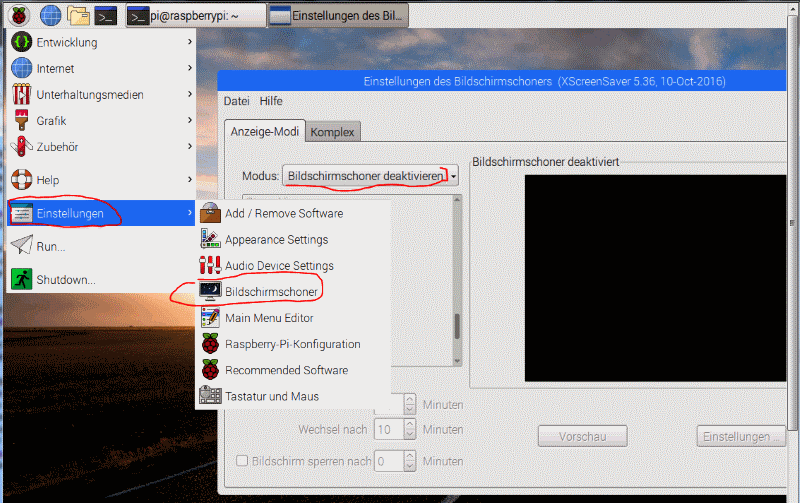
Nach einem reboot ist die Einstellung aktiv.
Daten Speichern
Angenommen es sollen Messwerte einer Wetterstation (oder was auch immer) jede Minute in eine Datei geschrieben werden. Damit sind in 24 Stunden 1440 Schreibvorgänge notwendig. Das multipliziert mit Tagen, Jahren usw... Da die Speicherkarten nicht wirklich ideal für kontinuierliches Schreiben von Daten geeignet ist, sollten eine anderen Lösung gesucht werden. Die Lebensdauer der Speicherzellen einer SD Karte sind begrenzt, daher sollte massive Schreiboperationen auf ein geeigneteres Medium erfolgen.
- Speicherkarte (nicht ideal)
- USB Stick (besser)
- SATA Harddisk oder SSD (sehr gut) Beschreibung folgt spätery
- Netzwerkfreigabe eines anderen PCs (sehr gut) Beschreibung folgt später
- Ramdisk (sehr gut)
USB Stick
Mit USB Stick ist positiv ein USB Speicherstick gemeint.
USB Harddisks sind wenig geeignet. Die Stromversorgung per USB Schnittstelle ist ein Problem. Der benötigte Strom kann hier definitiv nicht zuverlässig
geliefert werden. Der Raspberry ist dafür einfach nicht ausgelegt. Abgesehen von der schlechten Performance der USB Schnittstelle. Also die 1TB Harddisk am USB Port des
Raspberry ist keine gute Idee.
Ein USB-Stick, welcher mit FAT32 formatiert wurde, wird so in Windows angezeigt.
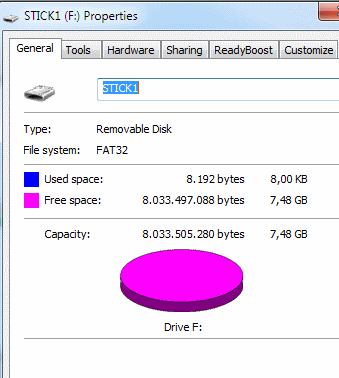 Der USB-Stick wurde mit dem Label "STICK1" formatiert.
Der USB-Stick wurde mit dem Label "STICK1" formatiert.
In einer Linux Shell kann mit dem Befehl "df -h" die gemounteten Filesysteme angezeigt werden.
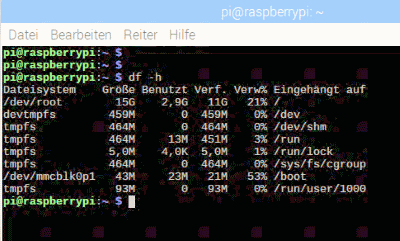 Wenn der USB-Stick am Raspi eingesteckt wird, meldet der Filemanager der grafischen Oberfläche einen neuen Wechseldatenträger.
Wenn der USB-Stick am Raspi eingesteckt wird, meldet der Filemanager der grafischen Oberfläche einen neuen Wechseldatenträger.
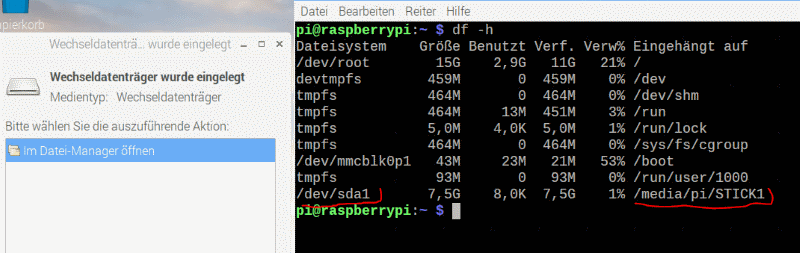 In der Shell wird mit "df -h" ein device "/dev/sda1" unter /media/pi/STICK1 angezeigt. Das Verzeichnis STICK1 (Siehe Namen des Sticks wie er formatiert wurde)
k kann nun normal in der Shell als auch mit dem Filemanager verwendet werden.
Nach dem Abziehen des Sticks verschwindet das Verzeichnis STICK1. /media/pi bleibt erhalten
In der Shell wird mit "df -h" ein device "/dev/sda1" unter /media/pi/STICK1 angezeigt. Das Verzeichnis STICK1 (Siehe Namen des Sticks wie er formatiert wurde)
k kann nun normal in der Shell als auch mit dem Filemanager verwendet werden.
Nach dem Abziehen des Sticks verschwindet das Verzeichnis STICK1. /media/pi bleibt erhalten
Ramdisk
Für die Ramdisk muss ein Verzeichnis "ramdisk" unter "/media" angelegt werden. Mit sudo mkdir und sudo chmod wird das erledigt.
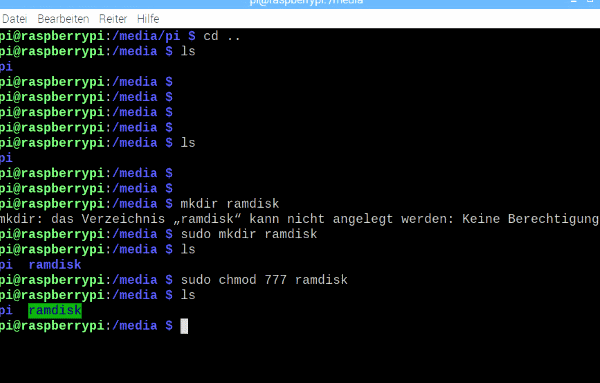
Nun kann das Verzeichnis als Ramdisk gemounted werden. Dazu muss mit sudo nano die /etc/fstab editiert werden.

hier muss am Ende der Datei diese Zeile
"tmpfs /media/ramdisk tmpfs defaults,size=50% 0 0"
eingetragen werden
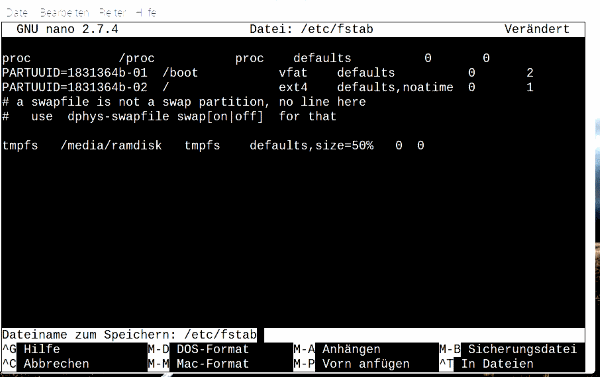
Den Editor mit (CTRL-O) und (CTRL-X) verlassen.
Die erzeugte Ramdisk wird mit 50% des installierten Rams angelegt.
Mittels "sudo reboot" den Rechner neu starten, die Ramdisk sollte nun verfügbar sein.
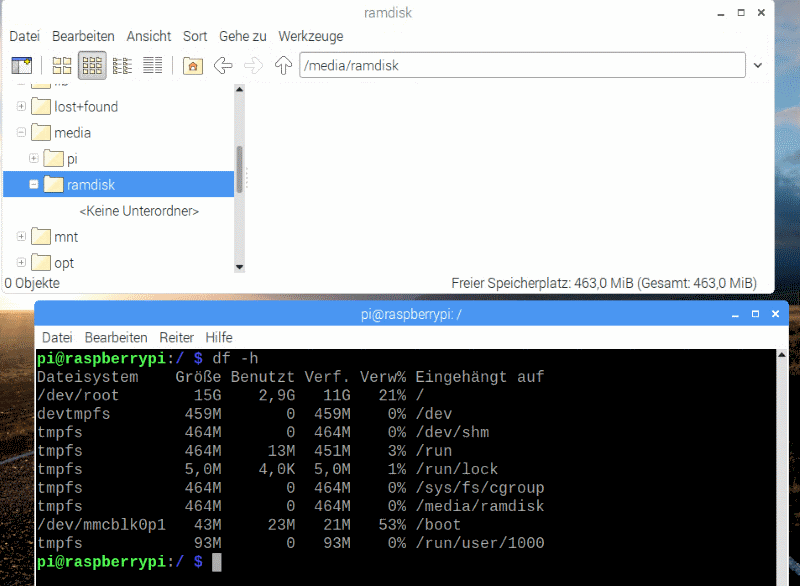
Die Ramdisk kann nun verwendet werden und ist hier 464MB groß.
